Bryton Rider 50 Mode d'emploi
PDF
Télécharger
Document
Manuel de l’utilisateur Table des Matières Mise en route.................... 5 Entraînement............................. 20 Votre Rider 50............................... 5 Entraînements de Test............... 21 Réinitialiser le Rider 50................ 6 Arrêter L'entraînement.............. 22 Accessoires................................... 6 Podomètre...................... 23 Icônes d'état................................. 6 Trouver & Aller.................. 8 Naviguer des trips à partir de Historique..................................... 8 Naviguer des trips à partir de Trip planifié.......................................... 8 Trouver emplacement................. 9 Recherche POI............................................... 9 Entrer un Nom d'endroit en utilisant le clavier à l'écran............................................10 Sélectionner une catégorie.....................10 Recherche d'endroit..................................11 Mes Favoris................................. 12 Arrêter la navigation................. 13 Enregistrement des données.... 13 Historique................................... 13 Réglages.......................... 24 Affichage page........................... 24 Page Infos / Page Altitude / Page Carte / Page Mon Copain.......................................24 Mode Jour/Nuit...........................................25 Capteurs...................................... 26 Compas..........................................................26 Calibrage de la boussole..........................26 Cadence.........................................................27 Fréquence Cardiaque................................27 Vitesse.............................................................28 Vitesse/Cadence..........................................28 Alimentation................................................28 Détection Auto............................................29 Changer Les Réglages D'altitude.................................... 29 Utiliser la carte........................... 14 Altitude Actuelle.........................................29 Altitude D'autre Position..........................30 Entraînement.................. 16 Changer Les Réglages du Système....................................... 30 Entraînements simples.............. 16 Par Heure.......................................................16 Par Distance..................................................17 ParCalories....................................................17 Entraînements basiques............ 18 Entraînements à intervalle ....... 19 Entraînements de tour............... 19 Mon Copain................................ 20 2 Table des Matières Rétroéclairage Éteint.................................30 Luminosité....................................................31 Langue............................................................31 Format de La Date......................................31 Format de L’heure.......................................32 Unité................................................................32 Régler La Date et L'heure........... 33 Alarme......................................... 33 FRANÇAIS Cadence.........................................................34 Distance.........................................................34 Vitesse.............................................................34 Heure..............................................................35 Fréquence cardiaque................................35 Afficher L’état GPS...................... 36 Personnaliser Le Profil Utilisateur................................... 36 Personnaliser Le Profil du Vélo............................................. 37 Changer Les Réglages de La Carte............................................ 37 Gestion des données...... 38 Charger des fichiers................... 38 Insérer une carte microSD (optionnel)....................................................38 Brancher le câble USB...............................38 Transférer des fichiers sur votre ordinateur.....................................................38 Transférer des fichiers sur un autre Rider 50............................. 38 Transfert Données......................................39 Réception données....................................39 Chronomètre................... 40 Décompte................................... 40 Minuteur..................................... 41 Appendice....................... 42 Spécifications............................. 42 Informations sur la batterie...... 43 Taille et circonférence de roue.. 44 Zones de fréquence cardiaque. 45 Entretien basique de votre Rider 50....................................... 45 Table des Matières 3 AVERTISSEMENT Consultez toujours un doecteur avant de commencer ou de modifier un programme d'entraînement. Pour plus de détails, veuillez lire le guide Garantie et informations de sécurité dans la boîte. Enregistrement du produit Aidez-nous à vous aider, en remplissant le formulaire d'enregistrement de votre appareil en utilisant Bryton Bridge. Visitez http://support.brytonsport.com pour plus d'informations. Logiciel Bryton Visitez http://brytonsport.com pour télécharger le logiciel libre pour téléverser votre profil personnel, suivre et analyser vos données sur le Web. 4 Mise en route Cette section vous aide avec les préparations basiques à effectuer avant de commencer à utiliser votre Rider 50. Votre Rider 50 5 1 6 2 7 3 8 4 1 Alimentation • Maintenez enfoncé pour allumer ou éteindre le Rider 50. • Appuyez brièvement pour allumer ou éteindre le rétroéclairage. 2 Commencer / Arrêter • En mode d'entraînement ou en mode direction, appuyez pendant plusieurs secondes sur pour mettre en pause le journal d'enregistrement. • En mode cyclisme libre, appuyez sur pour commencer l’enregistrement. Maintenez enfoncé pour arrêter l'enregistrement. 3 Info • Appuyez pour afficher les informations à propos de la Liste des messages, de la Vue d'ensemble de l'entraînement (s'affiche après avoir démarré un entraînement), l'Aperçu de pas journalier (s'affiche après avoir activé le podomètre), ou les infos de tour (s'affichent après avoir démarré un tour d'entraînement). 4 Navigateur 5 directions / Entrée • Poussez vers le haut/bas pour faire défiler la liste, poussez vers la droite pour la page suivante ; poussez vers la gauche pour revenir à la page précédente. Appuyez au centre pour confirmer le choix. • En page Carte, déplacez le curseur avec le navigateur 5-directions vers l'emplacement où vous voulez enregistrer, appuyez sur pour enregistrer le POI. Poussez vers le haut/bas/gauche/droite pour déplacer la carte. Appuyez sur le bouton au centre pour afficher la barre de zoom avant/arrière. Appuyez à nouveau dessus pour annuler. Mise en route 5 FRANÇAIS Mise en route 5 Voyant DEL • Rouge indique chargement en cours, Vert indique complètement chargé. 6 Menu • Appuyez pour ouvrir le menu. • Maintenez enfoncé pour calibrer le baromètre. 7 Mode • Appuyez pour basculer entre les modes : Page, Carte, et Mon Copain (s'affiche après avoir démarré un entraînement). • Pour modifier rapidement l'affichage des informations sur une page, vous pouvez sélecter une page en utilisant le navigateur 5 directions et entrez dedans pour choisir un nouvel élément d'affichage. 8 Retour • En page Carte, appuyez sur pour recentrer la position du curseur d'affichage de la grille. • Dans les autres pages, appuyez pour retourner à la page précédente ou pour annuler une opération. Réinitialiser le Rider 50 Pour réinitialiser le Rider 50, maintenez enfoncés et pendant cinq secondes. Accessoires Le Rider 50 est livré avec les accessoires suivants: • Adaptateur d'alimentation Eléments optionnels: • Fiche(s) • Capteur de vitesse/cadence • Câble USB • Sangle de fréquence cardiaque • Support vélo • Carte microSD Icônes d'état Icône Description Vélo en cours d'utilisation Icône Description Etat d’alimentation Vélo 1 Batterie pleine Vélo 2 Moitié de la batterie État du signal GPS Pas de signal (pas de fix) Signal faible Signal fort Batterie faible Capteur de fréquence cardiaque actif Capteur de cadence actif Compteur de puissance actif 6 Mise en route FRANÇAIS Icône Description Notification de nouveau message Programme d’entraînement en cours Enregistrement du journal en cours REMARQUE: Le programme d'entraînement, l'enregistrement du journal et la notification de Nouveau message ne s'affichent que lorsqu'ils sont en cours. Mise en route 7 Trouver & Aller Avec la fonction Trouver & Aller, vous pouvez naviguer des trips dans les listes Historique, Trip Planifié et Mes Favoris. Vous pouvez aussi trouver vos points intéressant ou un endroit en entrant le nom, l'adresse ou les coordonnées de l'endroit. 1. Appuyez sur le bouton Menu ouvrir le menu. pour 2. Utilisez le navigateur 5 directions pour sélectionner Trouver & Aller. • Poussez le navigateur 5 directions vers le haut/bas pour sélectionner un élément. • Appuyez au centre pour confirmer. Naviguer des trips à partir de Historique Vous pouvez naviguer n'importe quel trip enregistré dans l'historique de votre Rider 50. 1. Dans le menu Trouver & Aller, utilisez le navigateur 5 directions pour sélectionner Historique. 2. Sélectionnez un trip dans la liste. 3. Allez sur et appuyez sur le bouton au centre du navigateur 5 directions pour commencer la navigation. 4. Une ligne rose pointillée (chemin) apparaît sur la carte, montrant la direction vers votre destination. Naviguer des trips à partir de Trip planifié Vous pouvez naviguer un trip téléchargé sur votre Rider 50 à partir de l'application Bryton Bridge. 1. Préparez et téléchargez votre trip via brytonsport.com et l'application Bryton Bridge. 2. Connectez votre Rider 50 à l'ordinateur avec le câble USB. 3. Suivez les instructions à l'écran pour transférer les données sur votre Rider 50. 4. Appuyez sur le bouton Menu . 5. Utilisez le navigateur 5 directions pour sélectionner Trouver & Aller >Trip Planifié. 6. Choisissez le trip dans la liste et appuyez sur le bouton au centre du navigateur 5 directions pour confirmer. Il affiche les détails du trip. 8 Trouver & Aller Dans l'écran Vue d'ensemble, choisissez une option: - Change les points de début et de fin. - affiche la route sur la carte. - navigue vers la destination sélectionnée. • Un trip préplanifié est une ligne verte sur la carte ; la ligne rose est la direction vers votre destination. REMARQUE: Pour ajouter un endroit dans la liste MEs favoris, appuyez sur le bouton Info . Allez sur et entrez le nom de l'endroit. Trouver emplacement Vous pouvez chercher des points intéressant à partir des points enregistrés (endroit) et des recherches récentes dans Favoris. Vous pouvez aussi chercher certaines places en entrant l'adresse. Recherche POI 1. Dans le menu Trouver & Aller, utilisez le navigateur 5 directions pour sélectionner Rechercher > Recherche POI. 2. Entrez un nom et sélectionnez une catégorie. 3. Pour commencer la recherche, utilisez le navigateur 5 directions pour aller sur puis appuyez sur le bouton au centre du navigateur 5 directions pour confirmer. Trouver & Aller 9 FRANÇAIS Choisissez une option: - affiche la route. - supprime la route sélectionnée dans la liste Trip Planifié. Entrer un Nom d'endroit en utilisant le clavier à l'écran 1. Poussez le navigateur 5 directions vers le haut/bas/gauche/droite pour sélectionner un caractère.  Sélectionner une catégorie 2. Appuyez au centre du navigateur 5 directions pour confirmer la sélection. • Pour changer entre les lettres majuscules et minuscules, sélectionnez . • Pour changer la méthode de saisie, sélectionnez . • Pour déplacer le curseur, sélectionnez ou . 3. Lorsque vous avez fini, utilisez le navigateur 5 directions pour aller sur puis appuyez sur le bouton au centre du navigateur 5 directions pour confirmer. 1. Poussez le navigateur 5 directions vers le haut/bas pour sélectionner la catégorie désirée. 2. Appuyez au centre du navigateur 5 directions pour confirmer la sélection.  Un exemple de résultat de Recherche POI Détails de la recherche 10 Trouver & Aller Résultat de la recherche 1. Dans le menu Trouver & Aller, utilisez le navigateur 5 directions pour sélectionner Rechercher > Adresse. 2. Entrez une adresse (pays-état, ville, nom de rue et numéro de maison). 3. Pour commencer la navigation vers la destination, utilisez le navigateur 5 directions pour aller sur  puis appuyez sur le bouton au centre du navigateur 5 directions pour confirmer. REMARQUE : Pour utiliser la fonction Rechercher, vous devez avoir obtenu un positionnement GPS. Il recherchera l'endroit dans un rayon de 6km autour de la position actuelle. Trouver les coordonnées Vous pouvez rechercher des endroits en entrant les coordonnées de l'endroit désiré. 1. Dans le menu Trouver & Aller, utilisez le navigateur 5 directions pour sélectionner Trouver Coordonnées. 2. Utilisez le navigateur 5 directions pour sélectionner le format de recherche des coordonnées et appuyez sur le bouton au centre du navigateur 5 directions pour confirmer. 3. Utilisez le navigateur 5 directions pour entrer les nouvelles coordonnées. • Pour aller sur un autre champ, sélectionnez ou . Vous pouvez aussi changer Les coordonnées en choisissant ou . 4. Lorsque vous avez fini, utilisez le navigateur 5 directions pour aller sur puis appuyez sur le bouton au centre du navigateur 5 directions pour confirmer. 5. Vous pouvez enregistrer les coordonnées en sélectionnant et naviguer en sélectionnant . Trouver & Aller 11 FRANÇAIS Recherche d'endroit Mes Favoris Vous pouvez naviguer n'importe quel POI enregistré dans Mes Favoris.  1. Dans le menu Trouver & Aller, utilisez le navigateur 5 directions pour sélectionner Mes Favoris. 2. Choisissez un endroit dans la liste et appuyez sur le bouton au centre du navigateur 5 directions pour confirmer. Les détails du POI s'affichent. 3. Utilisez le navigateur 5 directions pour aller sur pour commencer à naviguer le trip. Choisissez une option : - affiche la route POI sur la carte. - supprime la route sélectionnée dans la liste POI. - navigue vers le POI sélectionné. Retour au Début Lorsque vous avez atteint votre destination ou fini le trip, appuyez sur le bouton Menu et utilisez le navigateur 5 directions pour sélectionner Trouver & Aller > Retour au début. Rider 50 vous aide à retourner au point de départ. 12 Trouver & Aller FRANÇAIS Arrêter la navigation  Pour arrêter votre trip: 1. Appuyez sur le bouton Menu . 2. Utilisez le navigateur 5 directions pour sélectionner Trouver & Aller > Arrêter itinéraire. Enregistrement des données Rider 50 peut enregistrer des points toutes les secondes de votre trip. • En mode d’entraînement ou en mode direction, appuyez sur pour arrêter l’enregistrement du journal. • En cyclisme libre, appuyez pour commencer à enregistrer et appuyez sur pour arrêter l’enregistrement. Historique Rider 50 enregistre automatiquement l'historique lorsque le compteur démarre. L'historique contient la date, l'heure, la distance, la vitesse moyenne et l'altitude. Lorsque vous avez fini un trip, vous pouvez afficher les données de l'historique du Rider 50.  Pour afficher votre historique: 1. Appuyez sur le bouton Menu ouvrir le menu. pour 2. Utilisez le navigateur 5 directions pour sélectionner Trouver & Aller > Historique. 3. Choisissez une route dans la liste Historique et appuyez sur le bouton au centre du navigateur 5 directions pour confirmer. Les détails de la route s'affichent. Trouver & Aller 13 Choisissez une option: - affiche la route. - édite le nom de l'historique sélectionnée. - supprime la route sélectionnée dans la liste Historique. REMARQUE: • Les trois icônes sont seulement affichés pour le journal enregistré avec les informations GPS. Autrement vous ne verrez qu'une icône . • Vous pouvez aussi télécharger votre historique sur brytonsport.com pour garder les données de tous vos trips. Voir “Gestion des données” à la page 38. • Vous pouvez aussi afficher l'historique en appuyant sur le bouton Menu navigateur 5 directions pour sélectionner Aff.Historique. et utiliser le Utiliser la carte Appuyer sur le bouton Mode pour aller au mode Carte. Lorsque le trip commence, une ligne pointillée (chemin) apparaît sur la carte, montrant la direction vers votre destination.  Utilisez le navigateur 5 directions pour faire un zoom sur la carte: • Appuyez sur le bouton au centre pour afficher la barre de zoom avant/arrière. • Poussez vers le haut/bas/gauche/droite pour déplacer la carte. • Appuyez de nouveau sur le bouton au centre pour faire disparaître la barre de zoom. Pendant la navigation, si la route est incorrecte, appuyez sur le bouton Info pour recalculer la route. 14 Trouver & Aller Trouver & Aller 15 FRANÇAIS Lorsque vous n’utilisez l’appareil pour naviguer, appuyez sur le bouton Info pour afficher le tour suivant (voir l’image à gauche) et appuyez sur MORE (PLUS) pour afficher les tours successifs. Entraînement Le cyclisme est l'un des meilleurs exercices pour votre corps. Cela aide à brûler des calories, perdre du poids et améliorer votre santé générale. Avec la fonction Entraînement du Rider 50, vous pouvez créer des programmes d'entraînements ou des entraînements simples/ avancés et vous entraîner avec votre partenaire virtuel, Mon Copain. Utilisez Rider 50 pour mesurer vos entraînements ou vos progrès d'entraînements. 1. Appuyez sur le bouton Menu pour ouvrir le menu. 2. Utilisez le navigateur 5 directions pour sélectionner Entraînement. • Poussez le navigateur 5 directions vers le haut/bas pour sélectionner un élément. • Appuyez au centre pour confirmer. Entraînements simples Vous pouvez créer des entraînements simples en entrant vos buts, et Mon Copain vous aidera à les obtenir. Rider 50 offre trois types d'entraînements simples : Par heure, Par distance et Par calories. Par Heure 1. Dans le menu Entraînement, utilisez le navigateur 5 directions pour sélectionner Plan > Simple > Par Heure. 2. Réglez la durée désirée. 3. Lorsque vous avez fini, utilisez le navigateur 5 directions pour aller sur Démarrer puis appuyez sur le bouton au centre du navigateur 5 directions pour confirmer. 4. Un écran "L'enregistrer dans mon entraînement?" apparaît sur l'écran. Pour enregistrer les données, utilisez le navigateur 5 directions pour aller sur puis appuyez sur le bouton au centre du navigateur 5 directions pour confirmer. 5. Entrez le nom de l'entraînement en utilisant le clavier à l'écran.  16 Entraînement 6. Commencez à utiliser le vélo. Appuyez sur pour commencer l'entraînement et le journal d'enregistrement. 1. Dans le menu Entraînement, utilisez le navigateur 5 directions pour sélectionner Plan > Simple > Par distance. 2. Réglez la distance désirée. 3. Lorsque vous avez fini, utilisez le navigateur 5 directions pour aller sur Démarrer puis appuyez sur le bouton au centre du navigateur 5 directions pour confirmer. 4. Un écran "L'enregistrer dans mon entraînement?" apparaît sur l'écran. Pour enregistrer les données, utilisez le navigateur 5 directions pour aller sur puis appuyez sur le bouton au centre du navigateur 5 directions pour confirmer. 5. Entrez le nom de l'entraînement en utilisant le clavier à l'écran. 6. Commencez à utiliser le vélo. Appuyez sur pour commencer l'entraînement et le journal d'enregistrement. ParCalories 1. Dans le menu Entraînement, utilisez le navigateur 5 directions pour sélectionner Plan > Simple > Par calories. 2. Réglez le nombre de calories que vous voulez brûler. 3. Lorsque vous avez fini, utilisez le navigateur 5 directions pour aller sur Démarrer puis appuyez sur le bouton au centre du navigateur 5 directions pour confirmer. 4. Un écran "L'enregistrer dans mon entraînement?" apparaît sur l'écran. Pour enregistrer les données, utilisez le navigateur 5 directions pour aller sur puis appuyez sur le bouton au centre du navigateur 5 directions pour confirmer. 5. Entrez le nom de l'entraînement en utilisant le clavier à l'écran. 6. Commencez à utiliser le vélo. Appuyez sur pour commencer l'entraînement et le journal d'enregistrement.  Entraînement 17 FRANÇAIS Par Distance Utilisation du clavier à l'écran  1. Poussez le navigateur 5 directions vers le haut/bas/gauche/droite pour sélectionner un caractère. • Allez sur pour réinitialiser les données. • Allez sur pour effacer les données. • Allez sur ou pour déplacer la position du curseur. • Allez sur pour changer entre majuscule et minuscule. • Allez sur pour changer le mode de saisie. 2. Appuyez au centre du navigateur 5 directions pour confirmer la sélection. 3. Lorsque vous avez fini, utilisez le navigateur 5 directions pour aller sur puis appuyez sur le bouton au centre du navigateur 5 directions pour confirmer. • Allez sur pour annuler les réglages. Entraînements basiques Vous pouvez créer des entraînements basés sur le temps et la zone de fréquence cardiaque. 18 Entraînement  1. Dans le menu Entraînement, utilisez le navigateur 5 directions pour sélectionner Plan > Basic. 2. Réglez la durée et le type de zone désiré. 3. Lorsque vous avez fini, utilisez le navigateur 5 directions pour aller sur Démarrer puis appuyez sur le bouton au centre du navigateur 5 directions pour confirmer. 4. Un écran "L'enregistrer dans mon entraînement?" apparaît sur l'écran. Pour enregistrer les données, utilisez le navigateur puis appuyez 5 directions pour aller sur sur le bouton au centre du navigateur 5 directions pour confirmer. 5. Entrez le nom de l'entraînement en utilisant le clavier à l'écran. 6. Commencez à utiliser le vélo. Appuyez sur pour commencer l'entraînement et le journal d'enregistrement. Vous pouvez créer des entraînements à intervalle personnalisés avec votre Rider 50. 1. Dans le menu Entraînement, utilisez le navigateur 5 directions pour sélectionner Plan > Intervalle. 2. Réglez l'intervalle d'entraînement. 3. Lorsque vous avez fini, utilisez le navigateur 5 directions pour aller sur Démarrer puis appuyez sur le bouton au centre du navigateur 5 directions pour confirmer. 4. Un écran "L'enregistrer dans mon entraînement?" apparaît sur l'écran. Pour enregistrer les données, utilisez le navigateur 5 directions pour aller sur puis appuyez sur le bouton au centre du navigateur 5 directions pour confirmer. 5. Entrez le nom de l'entraînement en utilisant le clavier à l'écran. 6. Commencez à utiliser le vélo. Appuyez sur pour commencer l'entraînement et le journal d'enregistrement.  Entraînements de tour Avec la fonction Tour, vous pouvez utiliser votre Rider 50 pour marquer automatiquement le tour à l'endroit désiré ou après une certaine distance parcourue. Vous pouvez aussi marquer manuellement le tour lorsque désiré. 1. Dans le menu Entraînement, utilisez le navigateur 5 directions pour sélectionner Plan > Tour. 2. Choisissez le type de tour désiré. 3. Réglez les réglages du tour sélectionné. 4. Lorsque vous avez fini, utilisez le navigateur 5 directions pour aller sur Démarrer puis appuyez sur le bouton au centre du navigateur 5 directions pour confirmer. 5. Commencez à utiliser le vélo. Appuyez sur pour commencer l'entraînement et le journal d'enregistrement.  Entraînement 19 FRANÇAIS Entraînements à intervalle Mon Copain Mon Copain est votre partenaire virtuel, conçu pour vous aider à répondre à vos objectifs d’entraînement ou de formation simples. Mon Copain Vous  1. Choisissez un plan d’entraînement à partir de Trip planifié ou de Historique. 2. Commencez à utiliser le vélo. Le Rider 50 affiche Mon Copain, et il est en compétition avec vous pendant l’entraînement. REMARQUE : Vous pouvez personnaliser les champs de données sur le mode Mon Copain. Voir "Page Mon Copain" à la page 24. Entraînement Avec cette fonction, vous pouvez commencer votre entraînement en utilisant le plan d'entraînement que vous avez enregistré précédemment. 1. Dans le menu Entraînement, utilisez le navigateur 5 directions pour sélectionner Entraînement. 2. Choisissez le plan d'entraînement désiré et appuyez sur le bouton au centre du navigateur 5 directions pour confirmer. 3. Les détails de l'entraînement sélectionné apparaissent sur l'écran. Appuyez au centre du navigateur 5 directions pour démarrer l'entraînement. 4. Commencez à utiliser le vélo. Appuyez sur pour commencer l'entraînement et le journal d'enregistrement.  20 Entraînement Les entraînements de test sont automatiquement mis à jour sur votre Rider 50 après la synchronisation avec l'application Bryton Bridge. Pendant l'entraînement de test, vous pouvez mesurer votre FTP (Puissance seuil fonctionnel), LTHR (Fréquence cardiaque seuil Lactate), MAP (Puissance aérobique maximum) ou MHR (Fréquence cardiaque max) à partir de votre Rider 50. 1. Dans le menu Entraînement, utilisez le navigateur 5 directions pour sélectionner Test. 2. Choisissez l'entraînement de test désiré et appuyez sur le bouton au centre du navigateur 5 directions pour confirmer. • Test FTP: un entraînement de test pour mesurer votre puissance seuil fonctionnel. • Test LTHR: un entraînement de test pour mesurer votre fréquence cardiaque seuil lactate. • Test MAP: un entraînement de test pour mesurer votre puissance aérobique maximum. • Test MHR: un entraînement de test pour mesurer votre fréquence cardiaque maximum. 3. Les détails de l'entraînement sélectionné apparaissent sur l'écran. Appuyez au centre du navigateur 5 directions pour démarrer l'entraînement. 4. Commencez à utiliser le vélo. Appuyez sur pour commencer l'entraînement et le journal d'enregistrement. REMARQUE: Avant de commencer un entraînement de test, vous devez avoir un Rider 50, une ceinture de fréquence cardiaque et un compteur de puissance. La ceinture de fréquence cardiaque est utilisée pour mesurer MHR et LTHR, et le compteur de puissance est utilisé pour mesurer FTP et MAP. Entraînement 21 FRANÇAIS Entraînements de Test Arrêter L'entraînement Vous pouvez arrêter l'entraînement lorsque vous avez atteint votre but, ou lorsque vous désirez arrêter l'entraînement en cours. 1. Appuyez et maintenez . 2. Un message "L'entraînement et l'enregistrement en cours vont être interrompus. Voulez-vous continuer ?" s'affiche sur l'écran. Pour arrêter l'entraînement, utilisez le navigateur 5 directions pour aller sur puis appuyez sur le bouton au centre du navigateur 5 directions pour confirmer. 22 Entraînement Avec la fonction Podomètre, vous pouvez compter le nombre de pas que vous faisez. Elle calcule aussi la distance parcourue et le nombre de calories que vous avez brûlé. Utilisez le mode Podomètre pour mesurer vos progrès. 1. Appuyez sur le bouton Menu ouvrir le menu. pour 2. Utilisez le navigateur à 5 directions pour sélectionner Podomètre. • Poussez le navigateur 5 directions vers le haut/bas pour sélectionner un élément. • Appuyez au centre pour confirmer. 3. Commencez à marcher. Rider 50 compte automatiquement le nombre de pas que vous faites.  REMARQUE: • Pour quitter le mode Podomètre, appuyez sur la touche ou ou et sélectionnez dans la boîte de dialogue. • Le nombre de pas par jour peut être affiché en appuyant sur la touche ; vous pouvez aussi télécharger vos données via Bryton Bridge pour afficher une analyse détaillée sur brytonsport.com. • L'appareil gardera le nombre de pas des 7 derniers jours. Veuillez utiliser Bryton Bridge pour télécharger les pas avant qu'ils soient remplacés par des nouvelles valeurs. Podomètre 23 FRANÇAIS Podomètre Réglages Avec la fonction Réglages, vous pouvez personnaliser les réglages des pages, les réglages des capteurs, les réglages du système, les profils du vélo et de l'utilisateur, les réglages d'alerte et les réglages des cartes.  1. Appuyez sur le bouton Menu ouvrir le menu. pour 2. Utilisez le navigateur à 5 directions pour sélectionner Réglages. • Poussez le navigateur 5 directions vers le haut/bas pour sélectionner un élément. • Appuyez au centre pour confirmer. Affichage page Vous pouvez régler les paramètres d'affichage sur la page des informations, de l'altitude, de la carte et de Mon Copain. Vous pouvez également régler la luminosité de l'écran. Page Infos / Page Altitude / Page Carte / Page Mon Copain 1. Dans le menu Réglages, utilisez le navigateur 5 directions pour sélectionner Affichage page > Page Infos, Page Infos2, Page Infos3, Page altitude, Page Carte, ou Ma page Copain. 2. Poussez le navigateur 5 directions vers la gauche/droite pour sélectionner le nombre de page d'affichage et appuyez sur le bouton au centre pour confirmer. 3. Utilisez la navigateur 5 directions pour sélectionner le champ de l'élément que vous souhaitez personnaliser.  24 Réglages 6. Lorsque vous avez fini, appuyez sur le bouton au centre du navigateur 5 directions pour confirmer.  REMARQUE: Lorsque “--” est affiché dans une page, cela indique que le capteur est inactif. Pour activer le capteur, référez-vous à la section "Capteurs" à la page 26-29. Mode Jour/Nuit 1. Dans le menu Réglages, utilisez le navigateur 5 directions pour sélectionner Affichage page > Mode Jour/Nuit. 2. Poussez le navigateur 5 directions vers le haut/bas pour sélectionner le réglage désiré et appuyez sur le bouton au centre pour confirmer. • Mode Auto Jour/Nuit: ajuste automatiquement la luminosité du rétroéclairage. • Mode Jour: type de couleurs pour le jour. • Mode Nuit: type de couleurs pour la nuit.  Réglages 25 FRANÇAIS 4. Poussez le navigateur 5 directions vers le haut/bas pour sélectionner le réglage de l'élément et appuyez sur le bouton au centre pour confirmer. Poussez le navigateur 5 directions vers la droite/gauche pour aller à la page suivante/précédente dans la liste. 5. Poussez le navigateur 5 directions vers le haut/bas pour sélectionner le réglage désiré. Capteurs Vous pouvez personnaliser les réglages du capteur pour activer/désactiver la fonction, rebalayer ou refaire le calibrage du Rider 50. Compas 1. Dans le menu Réglages, utilisez le navigateur 5 directions pour sélectionner Capteurs > Compas. 2. Poussez le navigateur 5 directions vers le haut/bas pour sélectionner le réglage désiré et appuyez sur le bouton au centre pour confirmer. • Activé: active le capteur. • Désactivé: désactive le capteur. • Calibrage : calibre le compas du Rider 50.  Calibrage de la boussole 1. Tenez fermement le Rider 50 dans votre main. 2. Bougez votre bras et décrivez le symbole de l’infini affiché à l’écran pendant plusieurs secondes. 3. Une fois le calibrage terminé, un bip sonore retentira. ATTENTION ! Lorsque vous utilisez le compas électronique, ne placez pas le Rider 50 près d'objets pouvant générer des champs magnétiques comme des appareils électriques, des aimants ou des bâtiments (lignes à haute tension). Ces objets peuvent causer au Rider 50 de pointer dans la mauvaise direction. 26 Réglages 1. Dans le menu Réglages, utilisez le navigateur 5 directions pour sélectionner Capteurs > Cadence. 2. Poussez le navigateur 5 directions vers le haut/bas pour sélectionner le réglage désiré et appuyez sur le bouton au centre pour confirmer. • Activé: active le capteur. • Désactivé: désactive le capteur. • Scan: rebalayage pour détecter le capteur de cadence.  REMARQUE: Lorsque vous pairez vos capteurs de cadence, assurez-vous qu'il n'y ait aucun autre capteur de cadence dans 5 m autour. Fréquence Cardiaque 1. Dans le menu Réglages, utilisez le navigateur 5 directions pour sélectionner Capteurs > Fréquence cardiaque. 2. Poussez le navigateur 5 directions vers le haut/bas pour sélectionner le réglage désiré et appuyez sur le bouton au centre pour confirmer. • Activé: active le capteur. • Désactivé: désactive le capteur. • Scan: rebalayage pour détecter le capteur de fréquence cardiaque.  REMARQUE: • Lorsque vous pairez le moniteur de fréquence cardiaque, l'icône de fréquence cardiaque apparaît sur l'écran principal. • Lorsque vous pairez vos capteurs de fréquence cardiaque, assurez-vous qu'il n'y ait aucun autre capteur de fréquence cardiaque dans 5 m autour. Réglages 27 FRANÇAIS Cadence Vitesse 1. Dans le menu Réglages, utilisez le navigateur 5 directions pour sélectionner Capteurs > Vitesse. 2. Poussez le navigateur 5 directions vers le haut/bas pour sélectionner le réglage désiré et appuyez sur le bouton au centre pour confirmer. • Activé: active le capteur. • Désactivé: désactive le capteur. • Scan: rebalayage pour détecter le capteur de vitesse.  Vitesse/Cadence 1. Dans le menu Réglages, utilisez le navigateur 5 directions pour sélectionner Capteurs > Vitesse/cadence. 2. Poussez le navigateur 5 directions vers le haut/bas pour sélectionner le réglage désiré et appuyez sur le bouton au centre pour confirmer. • Activé: active le capteur. • Désactivé: désactive le capteur. • Scan: rebalayage pour détecter soit le capteur de vitesse ou de cadence.  REMARQUE: apparaît sur • Lorsque vous pairez le capteur de cadence, l'icône du capteur de cadence l'écran principal. • Lorsque vous pairez vos capteurs de cadence/vitesse, assurez-vous qu'il n'y ait aucun autre capteur de cadence/vitesse à proximité. Alimentation  28 Réglages 1. Dans le menu Réglages, utilisez le navigateur 5 directions pour sélectionner Capteurs > Alimentation. 2. Poussez le navigateur 5 directions vers le haut/bas pour sélectionner le réglage désiré et appuyez sur le bouton au centre pour confirmer. • Activé: active le compteur de alimentation. • Désactivé: désactive le compteur de alimentation. • Scan: rebalayage pour détecter le compteur de alimentation. • Calibrage: calibrage du compteur de alimentation. 1. Dans le menu Réglages, utilisez le navigateur 5 directions pour sélectionner Capteurs > Détection auto..  2. Poussez le navigateur 5 directions vers le haut/bas pour sélectionner le réglage désiré et appuyez sur le bouton au centre pour confirmer. • Oui: balaye automatiquement les capteurs. • Non: balaye manuellement les capteurs. Changer Les Réglages D'altitude Vous pouvez changer le réglage de l'altitude de la position actuelle et de 5 autres endroits. Altitude Actuelle  1. Dans le menu Réglages, utilisez le navigateur 5 directions pour sélectionner Calibrage de l’altitude > Altitude actuelle. 2. Règle l'altitude actuelle. 3. Lorsque vous avez fini, utilisez le navigateur 5 directions pour aller sur puis appuyez sur le bouton au centre du navigateur 5 directions pour confirmer. Réglages 29 FRANÇAIS Détection Auto. Altitude D'autre Position Vous pouvez changer les 5 endroits que vous visitez le plus souvent. Après avoir entré manuellement l'altitude de chaque endroit, sélectionnez l'endroit désiré, par exemple, Position 1 et sélectionnez Calibrage pour ajuster l'altitude correcte.  1. Dans le menu Réglages, utilisez le navigateur 5 directions pour sélectionner Calibrage de l’altitude > Position 1, Position 2, Position 3, Position 4, ou Position 5. 2. Poussez le navigateur 5 directions vers le haut/bas pour sélectionner le réglage désiré et appuyez sur le bouton au centre pour confirmer. • Altitude: Règle l'altitude de l'endroit. • Editer le nom: Spécifie le nom de l'endroit. • Calibrage: calibre le Rider 50 avec l'altitude de l'endroit spécifiée. REMARQUE: Pour vous assurer que les données sont précises, il est fortemment recommandé d'ajuster le baromètre chaque fois avant d'utiliser votre Rider 50. Changer Les Réglages du Système Vous pouvez personnaliser les réglages du système du Rider 50 comme le rétroéclairage éteint, la luminosité, la langue de l'affichage à l'écran et le format des données du temps/ des unités. Rétroéclairage Éteint  1. Dans le menu Réglages, utilisez le navigateur 5 directions pour sélectionner Système > Rétroéclairage éteint. 2. Poussez le navigateur 5 directions vers le haut/bas pour sélectionner le réglage désiré et appuyez sur le bouton au centre pour confirmer. 30 Réglages 1. Dans le menu Réglages, utilisez le navigateur 5 directions pour sélectionner Système > Luminosité. 2. Poussez le navigateur 5 directions vers le haut/bas pour ajuster le niveau de luminosité et appuyez sur le bouton au centre pour confirmer. Langue 1. Dans le menu Réglages, utilisez le navigateur 5 directions pour sélectionner Système > Langue. 2. Poussez le navigateur 5 directions vers le haut/bas pour sélectionner la langue désirée et appuyez sur le bouton au centre pour confirmer. Format de La Date 1. Dans le menu Réglages, utilisez le navigateur 5 directions pour sélectionner Système > Heure/Unité > Format de la date. 2. Poussez le navigateur 5 directions vers le haut/bas pour sélectionner le format de date désiré et appuyez sur le bouton au centre pour confirmer. Réglages 31 FRANÇAIS Luminosité Format de L’heure  1. Dans le menu Réglages, utilisez le navigateur 5 directions pour sélectionner Système > Heure/Unité > Format de l’heure. 2. Poussez le navigateur 5 directions vers le haut/bas pour sélectionner le format d'heure désiré et appuyez sur le bouton au centre pour confirmer. Unité  1. Dans le menu Réglages, utilisez le navigateur 5 directions pour sélectionner Système > Heure/Unité > Unité. 2. Poussez le navigateur 5 directions vers le haut/bas pour sélectionner le format d'unité désiré et appuyez sur le bouton au centre pour confirmer. 32 Réglages FRANÇAIS Régler La Date et L'heure Vous pouvez régler la date et l'heure.  1. Dans le menu Réglages, utilisez le navigateur 5 directions pour sélectionner Système > Heure/Unité > Date ou Heure. 2. Entrez la nouvelle date ou ajustez le réglage de l'heure actuel avec le clavier à l'écran. 3. Lorsque vous avez fini, utilisez le navigateur 5 directions pour aller sur sur le bouton au centre du navigateur 5 directions pour confirmer. puis appuyez Alarme Avec la fonction Alarme, Rider 50 fera un bip et un message d'avertissement s'affichera si: • votre fréquence cardiaque dépasse ou tombe au-dessous d'un nombre de battements par minute (bpm). • vous dépassez ou allez au-dessous d'un réglage de vitesse personnalisé pendant votre trip. • votre vitesse de cadence dépasse ou tombe au-dessous d'un nombre de révolutions spécifique par minute (rpm). • vous avez atteint une certaine distance pour les longs entraînements. • vous avez atteint une certaine durée de temps pour les longs entraînements. REMARQUE: Pour utiliser les alertes de fréquence cardiaque, de vitesse ou de cadence, vous devez avoir un Rider 50, une ceinture de fréquence cardiaque et un capteur de cadence. Réglages 33 Cadence 1. Dans le menu Réglages, utilisez le navigateur 5 directions pour sélectionner Alarme > Par cadence. 2. Poussez le navigateur 5 directions vers le haut/bas pour sélectionner le réglage désiré et appuyez sur le bouton au centre pour confirmer. • Alarme: règle l'état d'alerte. • Cad. max.: Spécifie la cadence la plus rapide en nombre de tours de la manivelle par minute (rpm). • Cad. min: spécifie la cadence la plus lente en nombre de tours de la manivelle par minute (rpm). Distance 1. Dans le menu Réglages, utilisez le navigateur 5 directions pour sélectionner Alarme > Par distance. 2. Poussez le navigateur 5 directions vers le haut/bas pour sélectionner le réglage désiré et appuyez sur le bouton au centre pour confirmer. • Alarme: règle l'état d'alerte. • Distance: spécifie la distance maximum. Vitesse 1. Dans le menu Réglages, utilisez le navigateur 5 directions pour sélectionner Alarme > Par vitesse. 2. Poussez le navigateur 5 directions vers le haut/bas pour sélectionner le réglage désiré et appuyez sur le bouton au centre pour confirmer. • Alarme: règle l'état d'alerte. • Vitesse max: spécifie la vitesse maximum. • Vitesse min: spécifie la vitesse minimum. 34 Réglages  1. Dans le menu Réglages, utilisez le navigateur 5 directions pour sélectionner Alarme > Par heure. 2. Poussez le navigateur 5 directions vers le haut/bas pour sélectionner le réglage désiré et appuyez sur le bouton au centre pour confirmer. • Alarme: règle l'état d'alerte. • Durée: spécifie la durée maximum de cyclisme. Fréquence cardiaque  1. Dans le menu Réglages, utilisez le navigateur 5 directions pour sélectionner Alarme > Alarme Fréq. card.. 2. Poussez le navigateur 5 directions vers le haut/bas pour sélectionner le réglage désiré et appuyez sur le bouton au centre pour confirmer. • Alarme: règle l'état d'alerte. • Fréq card max: spécifie la fréquence cardiaque maximum. • Fréq card min: spécifie la fréquence cardiaque minimum. Réglages 35 FRANÇAIS Heure Afficher L’état GPS Vous pouvez afficher les informations du signal GPS que Rider 50 est en train de recevoir. L'icône de signal GPS devient bleu une fois la position GPS obtenue. 1. Dans le menu Réglages, utilisez le navigateur 5 directions pour sélectionner Etat GPS.  2. Poussez le navigateur 5 directions vers la gauche/droite pour sélectionner le réglage désiré et appuyez sur le bouton au centre pour confirmer. • On (Marche): active le satellite GPS. Le Rider 50 cherchera automatiquement les signaux de satellite. • Off (Arrêt): désactive le satellite GPS. Personnaliser Le Profil Utilisateur Vous pouvez changer vos informations personnelles. 1. Dans le menu Réglages, utilisez le navigateur 5 directions pour sélectionner Profil utilisateur.  36 Réglages 2. Poussez le navigateur 5 directions vers le haut/bas pour sélectionner le réglage désiré et appuyez sur le bouton au centre pour confirmer. • Nom: entrez votre nom en utilisant le clavier à l'écran. • Sexe: choisissez votre sexe. • Anniversaire: entrez votre anniversaire. • Taille: entrez votre taille. • Poids: entrez votre poids. • MHR: entrez la fréquence cardiaque maximum. • LTHR: entrez la fréquence cardiaque de seuil lactate. • MAP: entrez votre puissance aérobique maximum. • FTP: entrez votre puissance de seuil fonctionnel. Vous pouvez personnaliser le profil de votre vélo(s). 1. Dans le menu Réglages, utilisez le navigateur 5 directions pour sélectionner Profil du vélo > Vélo 1 ou Vélo 2. 2. Poussez le navigateur 5 directions vers le haut/bas pour sélectionner le réglage désiré et appuyez sur le bouton au centre pour confirmer. • Statut: règle l'état du vélo. • Nom: entrez le nom du vélo en utilisant le clavier à l'écran. • Type de vélo: sélectionnez le type de vélo. • Poids: entrez le poids du vélo. • Roue: entrez la taille de roue du vélo. • Kilom. total: entrez le kilométrage total de cyclisme du vélo. REMARQUE : Pour plus de détails sur la taille de roue, voir « Taille et circonférence de roue » à la page 44.  Changer Les Réglages de La Carte Vous pouvez changer le sens de la carte.  1. Dans le menu Réglages, utilisez le navigateur 5 directions pour sélectionner Carte > Toujours Nord. 2. Poussez le navigateur 5 directions vers le haut/bas pour sélectionner le réglage désiré et appuyez sur le bouton au centre pour confirmer. • Oui: affiche la carte où la direction est vers le nord. • Non: affiche la carte avec une vue de dessus normale. Réglages 37 FRANÇAIS Personnaliser Le Profil du Vélo Gestion des données Vous pouvez utiliser le Rider 50 comme un périphérique de stockage USB et vous pouvez acheter une carte micro SD séparée pour augmenter l'espace mémoire disponible. Charger des fichiers Insérer une carte microSD (optionnel) Insérez une carte microSD avec la zone de contacts dorés orientée vers le bas comme indiqué dans l'illustration. Brancher le câble USB 1. Ouvrez le cabochon anti-intempéries du port mini-USB. 2. Branchez l'extrémité mini-USB du câble USB sur le port mini-USB du Rider 50. 3. Reliez l'autre extrémité à votre ordinateur. Le Rider 50 se réinitialise et entre en mode USB. L'ordinateur détecte automatiquement le Rider 50 et installe le pilote et l'application nécessaires. Transférer des fichiers sur votre ordinateur 1. Lancez l'application Bryton Bridge. 2. Suivez les instructions à l'écran pour transférer les données vers votre ordinateur. REMARQUE: Téléchargez vos données historiques sur brytonsport.com et gardez un enregistrement de toutes vos données via l'application Bryton Bridge. Transférer des fichiers sur un autre Rider 50 Avec la fonction Toc toc, vous pouvez transférer des fichiers sur un autre Rider 50 en utilisant la technologie sans fil. 1. Allumez les deux appareils Rider 50 et rapprochez-les (4 m) l'un de l'autre. 2. Appuyez sur le bouton Menu ouvrir le menu.  38 Gestion des données pour 3. Utilisez le navigateur 5 directions pour sélectionner Toc Toc. • Poussez le navigateur 5 directions vers le haut/bas pour sélectionner un élément. • Appuyez au centre pour confirmer. 1. Dans le menu Toc toc, utilisez le navigateur 5 directions pour sélectionner Transfert données. 2. Poussez le navigateur 5 directions vers le haut/bas pour sélectionner les éléments de données que vous voulez partager et appuyez au centre pour confirmer. 3. Lorsque vous avez fini, utilisez le navigateur 5 directions pour sélectionner Toc Toc. 4. La fenêtre "Prêt à frapper" s'affiche sur l'écran. Appuyez au centre du navigateur 5 directions pour confirmer. 5. Pour commencer le transfert des données, utilisez le navigateur 5 directions pour aller sur puis appuyez sur le bouton au centre du navigateur 5 directions pour confirmer. REMARQUE : Rapprochez les deux appareils Rider 50 à une distance de 4 m (ou moins) l'un de l'autre. Réception données 1. Dans le menu Toc toc, utilisez le navigateur 5 directions pour sélectionner Réception données. 2. La fenêtre "Prêt à frapper" s'affiche sur l'écran. Appuyez au centre du navigateur 5 directions pour confirmer. 3. Pour accepter la réception des données à partir d'un autre Rider 50, utilisez le navigateur 5 directions pour aller sur puis appuyez sur le bouton au centre du navigateur 5 directions pour confirmer. REMARQUE: • La durée du transfert des fichiers dépend de la taille des fichiers. Il est recommandé de transférer des fichiers de petite taille pour chaque partage de données. • Lorsque vous transférez ou acceptez les données, gardez les appareils à une distance de 4 m ou moins l'un de l'autre. Gestion des données 39 FRANÇAIS Transfert Données Chronomètre Avec la fonction Chronomètre, vous pouvez mesurer le temps écoulé depuis l'activation et la désactivation du Rider 50. Vous pouvez choisir entre deux modes: Décompte et Minuterie. Le mode Décompte est utilisé pour vous avertir lorsqu'une durée de temps est passée. Le mode Minuteur est utilisé pour mesurer la durée de quelque chose. 1. Appuyez sur le bouton Menu ouvrir le menu. pour 2. Utilisez le navigateur à 5 directions pour sélectionner Chronomètre. • Poussez le navigateur 5 directions vers le haut/bas pour sélectionner un élément. • Appuyez au centre pour confirmer. Décompte  1. Dans le menu Chronomètre, utilisez le navigateur 5 directions pour sélectionner Décompte. 2. Réglez la durée désirée et allez sur puis appuyez sur le bouton au centre du navigateur 5 directions pour confirmer. 3. Pour démarrer le décompte, poussez le navigateur 5 directions vers la gauche/ droite pour aller puis appuyez sur le bouton au centre du navigateur 5 directions pour confirmer. 4. Pour pauser le décompte, poussez le navigateur 5 directions vers la gauche/ droite pour aller puis appuyez sur le bouton au centre du navigateur 5 directions pour confirmer. 5. Pour réinitialiser le décompte, poussez le navigateur 5 directions vers la gauche/ droite pour aller puis appuyez sur le bouton au centre du navigateur 5 directions pour confirmer. 40 Chronomètre  1. Dans le menu Chronomètre, utilisez le navigateur 5 directions pour sélectionner Minuteur. 2. Pour démarrer le minuteur, appuyez sur le bouton au centre du navigateur 5 directions pour confirmer.  3. Pour mesurer le temps d'un tour avec le minuteur, poussez le navigateur 5 directions vers la gauche/droite pour aller puis appuyez sur le bouton au centre du navigateur 5 directions pour confirmer. Le temps du premier tour s'affiche. • Répétez cette étape pour mesurer d'autres tours. 4. Pour arrêter le minuteur, poussez le navigateur 5 directions vers la gauche/ droite pour aller puis appuyez sur le bouton au centre du navigateur 5 directions pour confirmer. Chronomètre 41 FRANÇAIS Minuteur Spécifications Appendice Rider 50 Elément Description Affichage LCD couleur 2,2" Résolution 176 x 220 Taille physique 54,7 x 96 x 21,6 mm (2,15” x 3,77” x 0,85”) Poids 106 g (3,73 oz) Température d'utilisation -15oC ~ 50oC Température de chargement de la batterie 0oC ~ 40oC Batterie Batterie rechargeable au lithium, 1200mAh Durée de la batterie Avec le rétroéclairage éteint, peut durer jusqu'à 15 heures GPS Récepteur ST GPS à haute sensibilité intégré avec antenne patch interne Emetteur RF Emetteur 2,4GHz ANT+ avec antenne interne Stockage iNAND 2Go intégré, supporte microSD jusqu'à 32Go Baromètre 300 ~ 1100 hPA (+9000 ~ -500 m au-dessus du niveau de la mer) Capteur de vitesse/cadence Elément Description Taille physique 37,5 x 35 x 12 mm Poids 25 g Etanchéité 1 ATM Plage de transmission 3m Durée de la batterie 1 heure par jour pendant 22 mois (660 heures) Température d'utilisation 5oC ~ 40oC Fréquence radio/Protocole Protocole de communication sans fil 2,4GHz / Dynastream ANT+ Sport La précision peut être réduite par un faux contact du capteur, des interférences électriques ou la distance entre le récepteur et l'émetteur. 42 Appendice FRANÇAIS Moniteur de fréquence cardiaque Elément Description Taille physique 34,7 x 3,4 x 1,1 cm Poids 44 g Etanchéité 10 m Plage de transmission 3m Durée de la batterie 1 heure par jour pendant 16 mois (480 heures) Température d'utilisation 5oC ~ 40oC Fréquence radio/Protocole Protocole de communication sans fil 2,4GHz / Dynastream ANT+ Sport La précision peut être réduite par un faux contact du capteur, des interférences électriques ou la distance entre le récepteur et l'émetteur. Informations sur la batterie Batterie du moniteur de fréquence cardiaque et du capteur de cadence 1. Trouvez le couvercle circulaire de la batterie au dos du moniteur de fréquence cardiaque/capteur de cadence. 2. Utilisez une pièce pour ouvrir le couvercle dans le sens inverse des aiguilles d'une montre, pour que la flèche sur le couvercle pointe vers OPEN. 3. Enlevez le couvercle et la batterie. Patientez pendant 30 secondes. 4. Insérez une nouvelle batterie avec les contacts de batterie du connecteur positif en premier, puis insérez la batterie dans le compartiment. 5. Utilisez une pièce pour tourner le couvercle dans le sens des aiguilles d'une montre pour le fermer, pour que la flèche sur le couvercle pointe vers CLOSE. 32 3 V 20 R Le moniteur de fréquence cardiaque/capteur de cadence contient une batterie remplaceable du type CR2032. Pour remplacer la batterie: A B AT T E RY ear W ital eazrt Dig H 2.4GH C 1G RMHW G 4GH ID:0 HRMHW1 FCC 6AM1G IC: 766 : SHR INA MODEL IN CH MADE B R SIO L A B REMARQUE : • Lorsque vous installez une nouvelle batterie, si la batterie ne touche pas en premier le connecteur positif de batterie, le connecteuir positif se déformera facilement et peut mal fonctionner. • Faites attention à ne pas endommager ou perdre le gasket o-ring du couvercle. • Contactez votre centre de déchet ménager pour la mise au rebut des batteries. Appendice 43 Taille et circonférence de roue La taille d'une roue est indiqué sur les deux cotés du pneu. Taille de roue L (mm) Taille de roue L (mm) 12 x 1,75 935 24 x 1,75 1890 14 x 1,5 1020 24 x 2,00 1925 14 x 1,75 1055 24 x 2,125 1965 16 x 1,5 1185 26 x 7/8 1920 16 x 1,75 1195 26 x 1(59) 1913 18 x 1,5 1340 26 x 1(65) 1952 18 x 1,75 1350 26 x 1,25 1953 20 x 1,75 1515 26 x 1-1/8 1970 20 x 1-3/8 1615 26 x 1-3/8 2068 22 x 1-3/8 1770 26 x 1-1/2 2100 22 x 1-1/2 1785 26 x 1,40 2005 24 x 1 1753 26 x 1,50 2010 24 x 3/4 Tubulaire 1785 26 x 1,75 2023 24 x 1-1/8 1795 26 x 1,95 2050 24 x 1-1/4 1905 26 x 2,00 2055 26 x 2,10 2068 700 x19C 2080 26 x 2,125 2070 700 x 20C 2086 26 x 2,35 2083 700 x 23C 2096 26 x 3,00 2170 700 x 25C 2105 27 x 1 2145 700 x 28C 2136 27 x 1-1/8 2155 700 x 30C 2170 27 x 1-1/4 2161 700 x 32C 2155 27 x 1-3/8 2169 700C Tubular 2130 650 x 35A 2090 700 x 35C 2168 650 x 38A 2125 700 x 38C 2180 650 x 38B 2105 700 x 40C 2200 700 x 18C 2070 44 Appendice Zone Ce que c'est % de réserve de fréquence cardiaque 50-60% 1: Très léger Parfait pour les débutants, ceux en mauvaise forme et ceux qui désirent principalement s'entraîner pour perdre du poids car le corps brûle plus de calories de graisse que de calories d'hydrates de carbone pour l'énergie. 60-70% 2: Léger Contrôle du poids & un coeur plus robuste, vous permettant de travailler plus efficacement à un niveau optimum. Aussi connu par "seuil de santé aérobique" car à partir de ce point, votre corps commence à bénéfiter des effets positifs des exercices d'aérobique. 70-80% 3: Moyen Bénéfique à votre coeur ainsi qu'à votre système respiratoire. Augmente votre capacité et améliore votre puissance aérobique, qui est la capacité de transporter de l'oxygène, et d'enlever le dioxide de carbone, des muscles spécifiques au sport. Augmente votre capacité MET (équivalent métabolique). 80-90% 4: Dur Bénéfices d'entraînement haute performance. Augmente la capacité de votre corps à métaboliser l'acide lactique, ce qui vous permet de vous entraîner plus durement avant d'atteindre le niveau d'accumulation lactate et de privation d'oxgène. 90-100% 5: Max Cette zone d'entraînement est seulement pour les athlètes extrêmes, avec une durée et fréquence limitée. L'entraînement avec privation d'oxygène pour entraîner les chemins métaboliques des fibres de muscle de soubresaut, pas l'endurance ou les enzymes. Entretien basique de votre Rider 50 Prenez soin de votre Rider 50 pour réduire le risque de dommage à votre Rider 50. • Ne pas laisser votre Rider 50 tomber ou le cogner. • Ne pas exposer votre Rider 50 à des températures extrêmes ou de l'humidité excessive. • La surface de l’écran peut être facilement rayée. Utilisez un protecteur d'écran générique non-adhésif pour aider à protéger l'écran contre les petites rayures. • Utilisez un détergent neutre dilué avec un chiffon doux pour nettoyer votre Rider 50. • Ne pas essayer de démonter, réparer ou modifier votre Rider 50. Toute tentative annulera automatiquement la garantie. Appendice 45 FRANÇAIS Zones de fréquence cardiaque ">
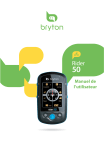
Lien public mis à jour
Le lien public vers votre chat a été mis à jour.